
Pandora — один из самых популярных в мире сервисов интернет-радио, а колонки Sonos — одни из самых популярных в мире. Так можно ли использовать эти два сервиса вместе? Как вы уже догадались, конечно, можно. Они действительно хорошо работают рука об руку.
Содержание
Но как играть в Pandora на колонках Sonos? Ну, все довольно просто. Читайте дальше, чтобы узнать все, что вам нужно знать.
Добавьте Pandora в Sonos на мобильный телефон
Итак, вы купили колонки Sonos и теперь хотите использовать их для воспроизведения контента Pandora. Весь процесс очень прост и понятен.
Начните с установки приложения Sonos на ваш телефон/планшет и войдите/создайте учетную запись. После этого откройте приложение Sonos и перейдите на вкладку Настройки . Затем перейдите в раздел Services & Voice . Найдите и выберите Music & Content , а затем Add a Service .
Теперь вы увидите список доступных услуг. В списке вы найдете Pandora. Выберите ее и нажмите Добавить в Sonos . На экране появятся инструкции, которые помогут вам добавить учетную запись музыкального сервиса.
Добавить Pandora в Sonos на PC/Mac
Некоторые предпочитают использовать свой PC или Mac для управления колонками Sonos. Учитывая тот факт, что приложение Sonos доступно на обеих платформах, конечно, вы можете воспроизводить Pandora на Sonos через компьютер. Загрузите и установите приложение Sonos и создайте учетную запись/ войдите в систему.
Открыв приложение, перейдите в раздел Выбор источника музыки . Здесь нажмите Добавить музыкальные сервисы . Прокрутите доступные сервисы и выберите Pandora . Это приведет к появлению инструкций на экране. Внимательно следуйте им, и все будет готово.
Управление Sonos из Pandora
Вы можете получить доступ к управлению Sonos через приложение Pandora, просто выбрав значок Cast (как значок беспроводной связи и экран). Вы найдете этот значок на Now Playing , внутри приложения Pandora. Затем вам будет предложено выбрать именно тот динамик Sonos, который вы предпочитаете, или группу динамиков.

На следующем экране вы сможете получить полный контроль над вашими динамиками Sonos, что значительно облегчит вам работу.
Например, регулировка громкости может быть выполнена как из приложения Pandora, так и из приложения Sonos. Если вы хотите отрегулировать громкость вне одного из этих двух приложений, это невозможно. Однако внутри обоих приложений вы увидите, что сможете регулировать громкость с помощью физических клавиш громкости на вашем мобильном устройстве.
Группировка комнат с помощью Pandora
Для создания и редактирования групп колонок вам не обязательно находиться в приложении Sonos. Вы можете сделать это прямо в приложении Pandora. На самом деле это очень просто сделать — создатели Pandora и Sonos объединились, чтобы создать действительно уникальный, бесшовный опыт.
Для начала откройте приложение Pandora (при условии, что вы создали учетную запись и вошли в систему). Затем перейдите на экран под названием Now Playing . Найдите значок Cast, нажмите его, а затем нажмите Edit на соответствующей комнате/группе. Выбрав, какие комнаты вы хотите сгруппировать, выберите Save .
Where Is My Thumbs Up/Down Option?
Если вы когда-либо пользовались Pandora и Sonos одновременно, вы наверняка заметили старую добрую функцию thumbs up/down на Sonos. Это может быть очень удобно, так как позволяет вам нравиться/не нравиться на Pandora без необходимости использовать приложение Pandora.
Но теперь, когда вы вошли в систему, используя другую учетную запись Pandora, вы больше не видите функцию поднятия/опускания больших пальцев в приложении Sonos. Почему? Это потому, что ваши учетные записи Sonos и Pandora были связаны. Sonos позволит вам подключить свое приложение к другой учетной записи Pandora, но это не даст вам всех функций (таких как, например, большие пальцы вверх/вниз). Если вы хотите получить эту функцию на другом аккаунте Pandora, вам придется связать его с контроллером Sonos.
Получу ли я лучшее аудио с Pandora Plus?
Широко известно, что при обновлении до Pandora Plus вы получаете доступ к лучшему качеству звука (192k). Но отражается ли это на соответствующей колонке Sonos? Да, безусловно. Если вы слушаете музыку с учетной записи Pandora Plus на колонке Sonos, вы заметите довольно значительное повышение качества звука. Даже больше, чем на колонках телефона/ноутбука.
Так нужно ли вам что-то делать в Sonos, чтобы обновить свою учетную запись Pandora? Нет, совсем ничего! Все, что вам нужно сделать, это следовать инструкциям Pandora по обновлению до Pandora Plus. После этого устройство Sonos будет автоматически воспроизводить музыку с Pandora в более высоком качестве звука.
Пропуски/остановки звука
При использовании музыкальных сервисов, таких как Pandora, на колонках Sonos могут возникать прерывания. Вот некоторые моменты, которые следует рассмотреть для устранения этих проблем.
Во-первых, проверьте лимиты потоковой передачи. Возможно, лимит бесплатной трансляции Pandora исчерпан.
Вы также можете попробовать перезагрузить маршрутизатор. Для этого отсоедините от него все кабели, подождите около минуты и подключите все обратно. Затем подождите пару минут и снова попробуйте воспроизвести Pandora на Sonos.
И наконец, убедитесь, что вы уменьшили помехи беспроводной сети. Это означает отключение других устройств от вашей сети Wi-Fi. Перегрузка сети может легко привести к пропускам и остановкам при воспроизведении Pandora.
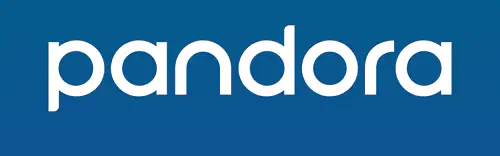
Pandora и Sonos
Эти два сервиса сочетаются на небесах. Вы можете использовать любое из двух специальных приложений для управления потоковой музыкой, вы можете связать свое приложение Sonos с учетной записью Pandora, вы даже можете выполнять функции «палец вверх/вниз» с помощью приложения Sonos. Однако если вы столкнулись с проблемой, попробуйте воспользоваться одним из указанных решений.
Удалось ли вам воспроизвести Pandora на колонках Sonos? Помогло ли вам это руководство? Вы столкнулись с проблемой? Напишите в разделе комментариев ниже и расскажите нам об этом!
YouTube видео: Как воспроизводить Pandora на колонке Sonos
Вопросы и ответы по теме: “Как воспроизводить Pandora на колонке Sonos”
Как подключить колонку Sonos к телевизору?
Подключение панели PLAYBAR к телевизору осуществляется посредством оптического кабеля, и вы можете спокойно управлять ею с помощью обычного пульта управления или бесплатных приложений Sonos на iOS, Android, Mac или PC.
Как подключить Sonos к wifi?
Подключите ваш продукт в сеть. Загрузите приложение для вашего телефона, планшета или компьютера, подключенного к домашней сети Wi-Fi. Откройте приложение “Sonos” и выберите “Настройка новой системы”. Когда вам предложат выбор между стандартной и Boost установкой, выберите стандарт и следуйте инструкциям на экране.
Как подключить напольную колонку к телевизору?
Самый простой и доступный способ улучшить звук в телевизоре — подключить внешние колонки через стандартный выход на наушники. Это распространенный разъем формата 3,5 мм, который есть во многих моделях телевизоров. В первую очередь он предназначен для наушников, но стандартные компьютерные колонки тоже будут работать.
Как подключить колонку к телевизору без Блютуза?
Почти в любом телевизоре есть вход 3,5 мм, поэтому, если в вашем ТВ нет Bluetooth , подключить колонку можно с помощью кабеля AUX. Процесс подключения: Вставьте один конец кабеля в разъём 3,5 мм на колонке Другой в 3,5 мм на телевизоре
Как подключить колонку Sonos к айфону?
Добавьте свой динамик Sonos в приложение Home1. Запустите Домашнее приложение на вашем iPhone. 2. Нажмите Добавить кнопку в правом верхнем углу. 3. Нажмите Добавить аксессуар. 4. Используйте 8-значный код, прилагаемый к инструкциям по запуску вашего динамика Sonos.
Как подключиться к колонке Сонос?
Все устройства Sonos подключаются непосредственно к домашней сети Wi-Fi, как телефон или компьютер. Расположите устройства Sonos в любой комнате таким образом, чтобы можно было получить устойчивый сигнал сети Wi-Fi. После этого загрузите приложение Sonos и приступайте к работе.











